Neste tutorial, vou mostrar-lhe como remover um ecrã verde no DaVinci Resolve. A remoção de um ecrã verde é uma técnica comum na edição de vídeo para isolar objectos de um fundo de cor sólida. Quer esteja a utilizar um clip de vídeo ou uma imagem, o processo é semelhante. Vamos direto ao assunto.
Principais lições
- É necessário importar e preparar o clip com o ecrã verde no DaVinci Resolve.
- A utilização da máscara delta é crucial para remover eficazmente o ecrã verde.
- Os ajustes finos ajudam a eliminar arestas indesejadas ou contornos verdes.
- O posicionamento do clip modificado é importante para o resultado geral.
Instruções passo a passo
Primeiro, arraste o seu clip com o ecrã verde para o DaVinci Resolve. Também pode utilizar uma imagem; o processo é o mesmo. No meu exemplo, estou a utilizar um clip com um botão de subscrição que pretendo integrar no meu vídeo. Para utilizar a imagem sem um ecrã verde, temos de aplicar as técnicas para remover o fundo verde.
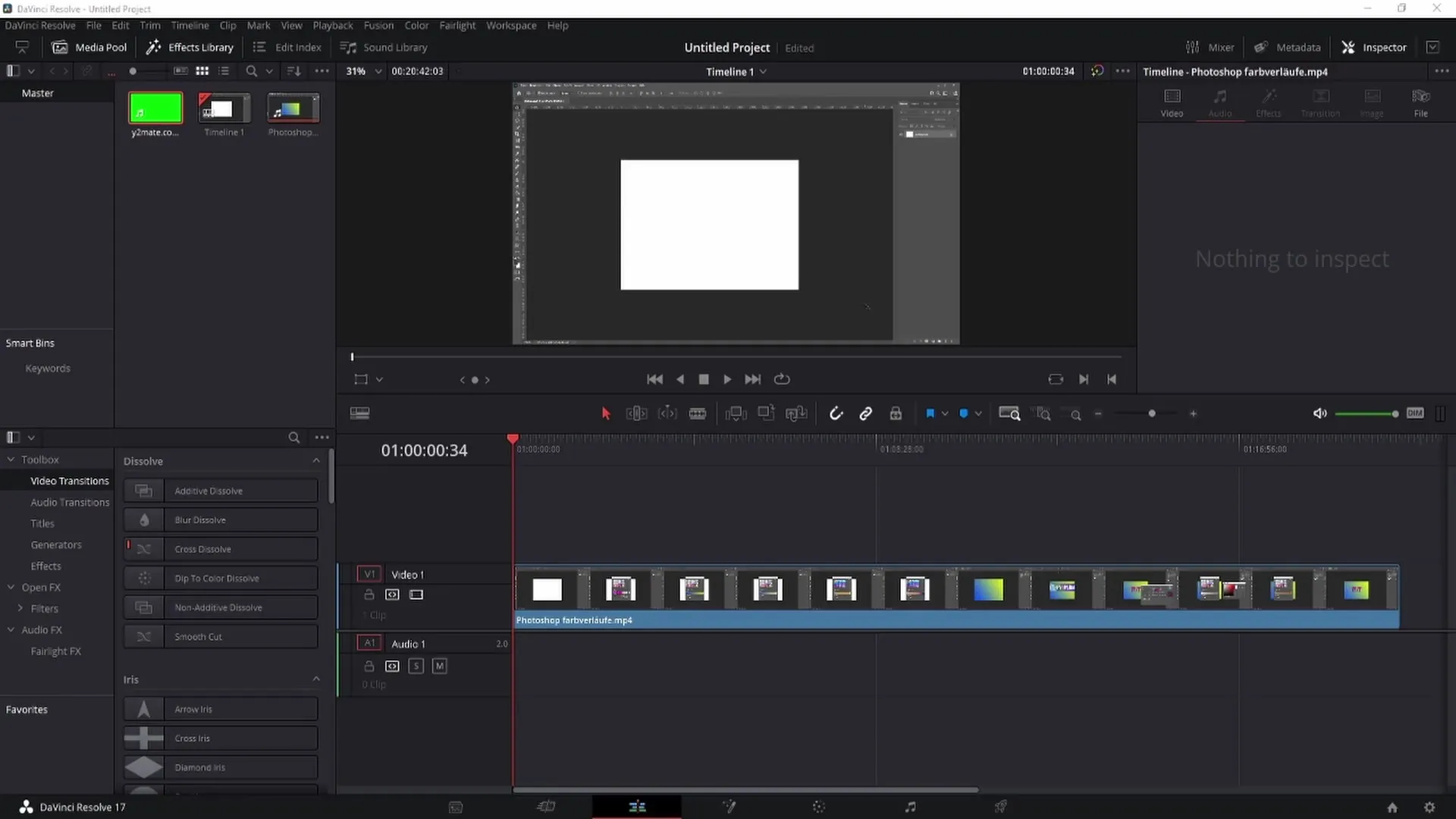
Em primeiro lugar, é necessário certificar-se de que o clip é cortado corretamente para a remoção do ecrã verde. Se pretender remover apenas uma secção específica do clip com o ecrã verde, defina cortes adequados. No meu caso, não preciso de cortes porque quero utilizar o clip inteiro. Por isso, basta ir para o clip que está agora cortado para que possa ser editado na totalidade.
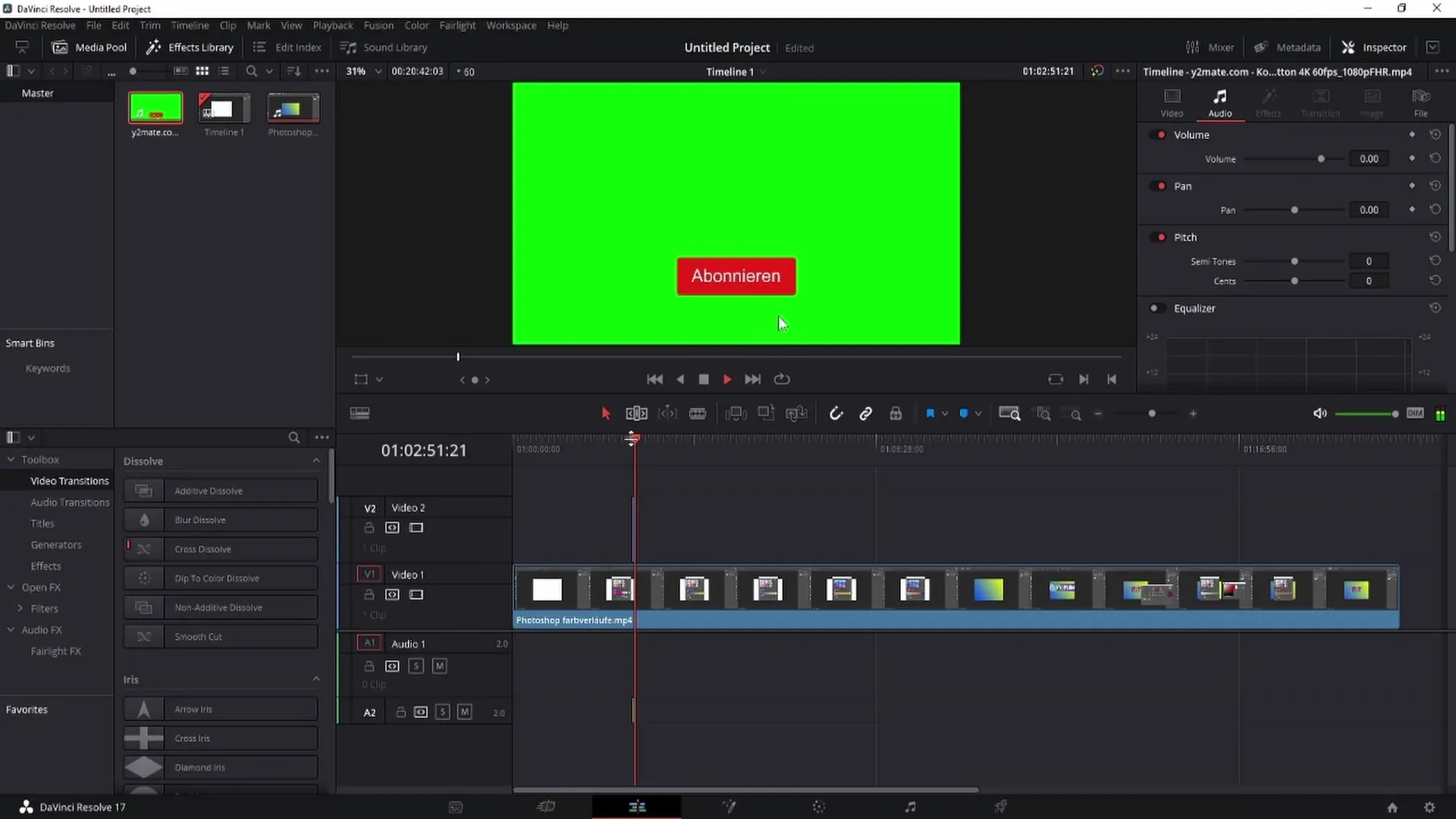
Quando o clip estiver pronto, passe para a área Fusion. Aqui pode ver que o clip já está selecionado, uma vez que o marcámos anteriormente na área de edição. Agora podemos começar a remover o ecrã verde.
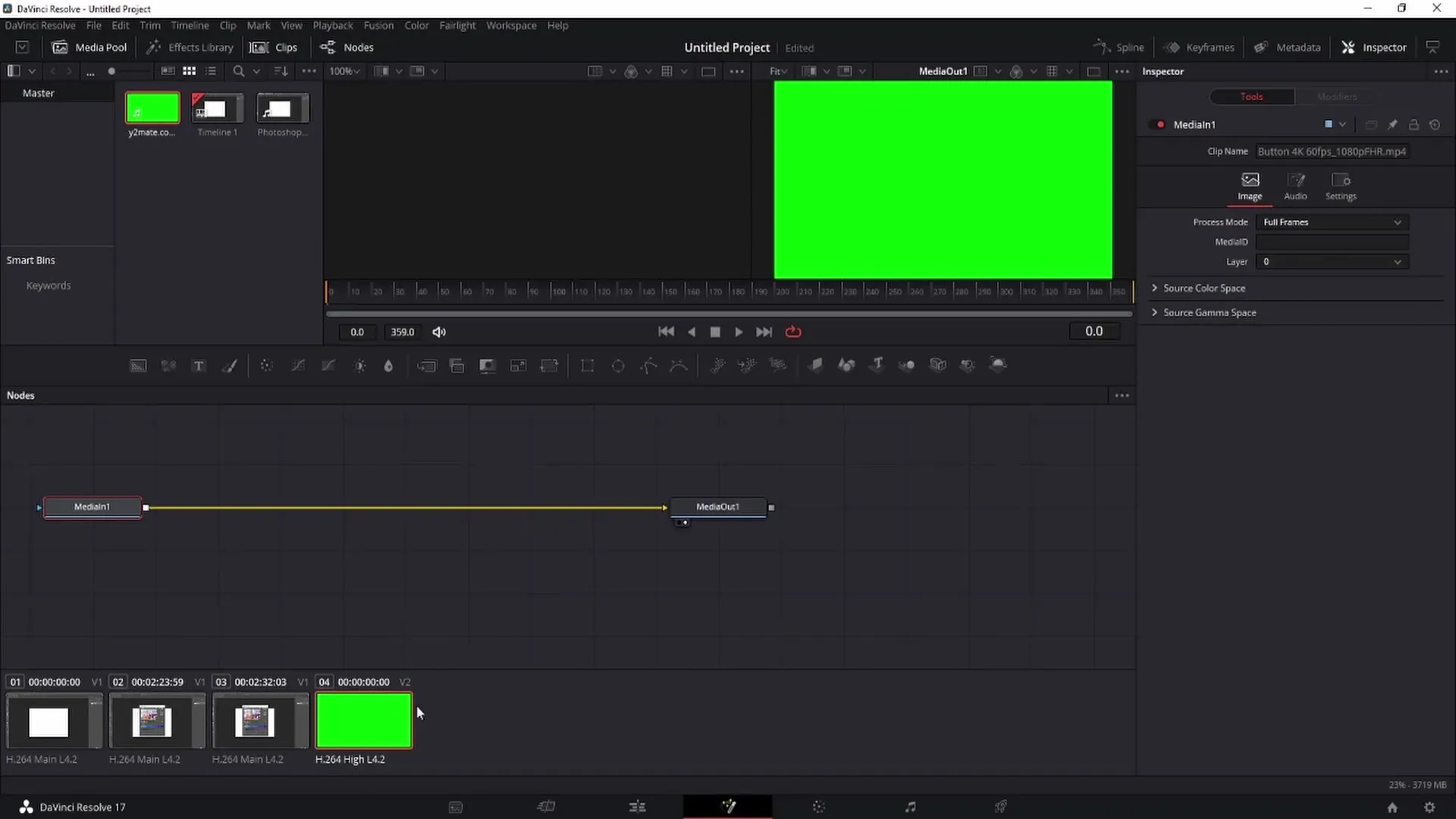
Para remover o ecrã verde, prima simultaneamente as teclas "Control" e "Barra de espaços" para abrir uma janela de pesquisa. Escreva "Delta" na caixa de pesquisa e selecione a máscara delta. Esta máscara ajudar-nos-á a remover o fundo verde.
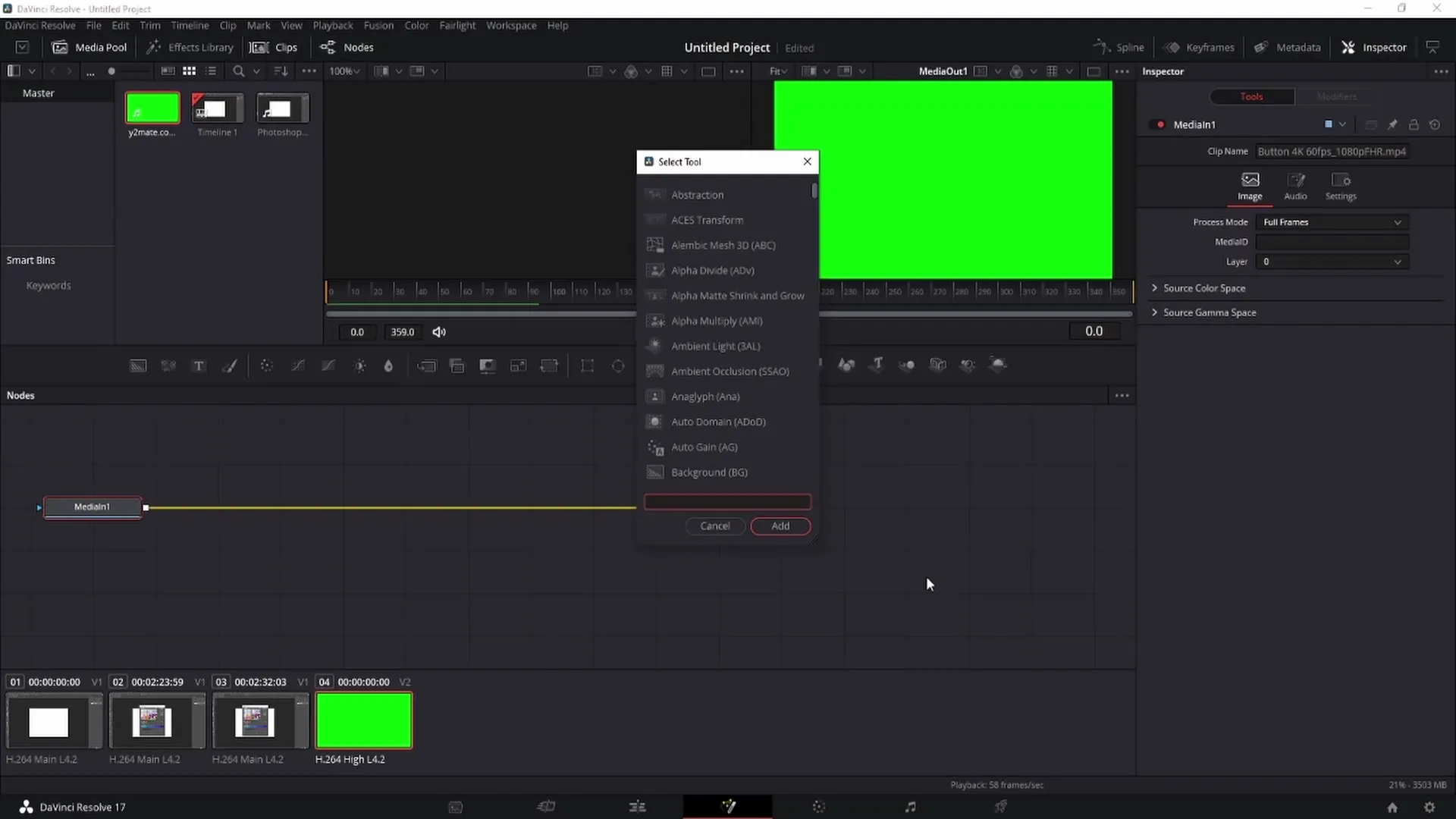
Agora, tem de mudar para a ferramenta conta-gotas e clicar nela com o botão esquerdo do rato premido para selecionar a cor verde da imagem. Mova o conta-gotas sobre o ecrã verde e verá que a cor verde é selecionada e que esta área é removida.
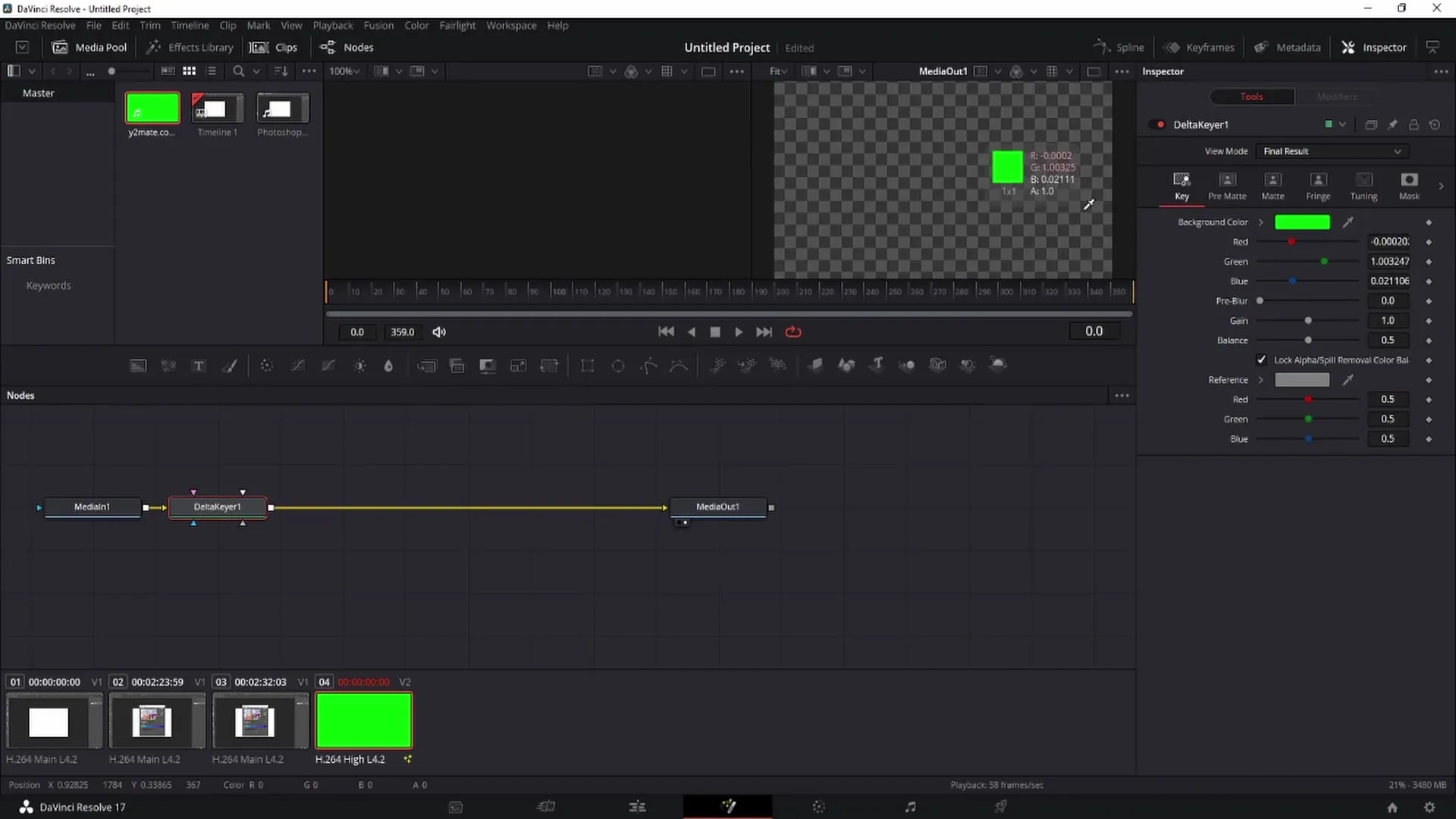
Se agora reproduzir e parar o vídeo, vai reparar que ainda pode haver uma pequena margem verde à volta do seu objeto. É claro que não queremos ver isto no vídeo final. Para corrigir isto, aumentamos as definições de "Equilíbrio" para o máximo. Isto removerá a margem verde e o resultado terá um aspeto muito mais profissional.
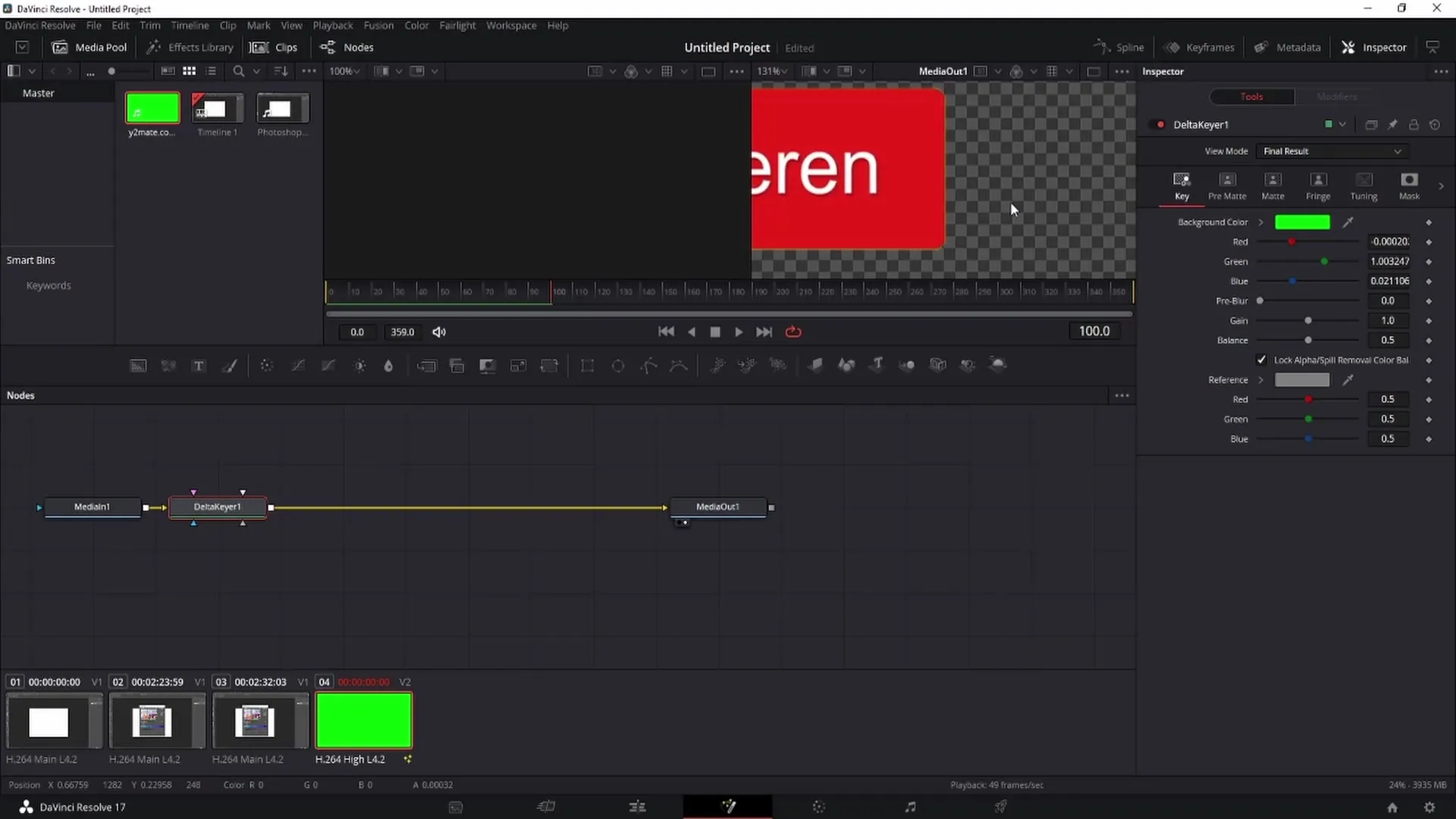
Agora, diminua o zoom utilizando a tecla Control para ver todo o clip e volte à área de edição para verificar o resultado. O aspeto já deve estar muito melhor, embora ainda possa haver algumas pequenas arestas que precisam de ser tratadas pelo programa de software.
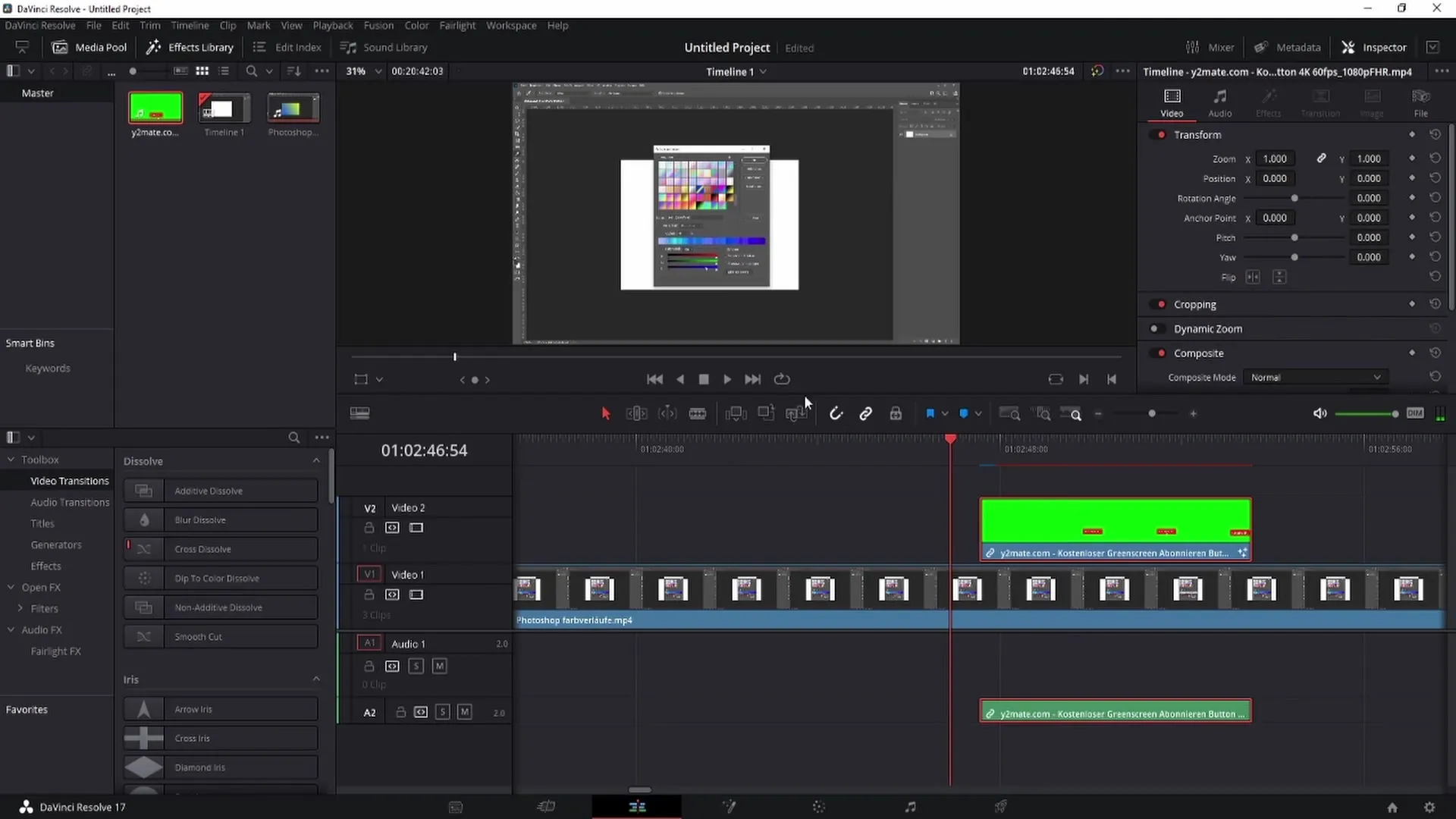
Uma vez que o botão de subscrição está atrás do fundo, é necessário posicioná-lo corretamente. Vá para a área do clip onde pretende colocar o botão e, se necessário, dimensione-o com o botão do rato, arrastando-o para a esquerda para o tornar mais pequeno.
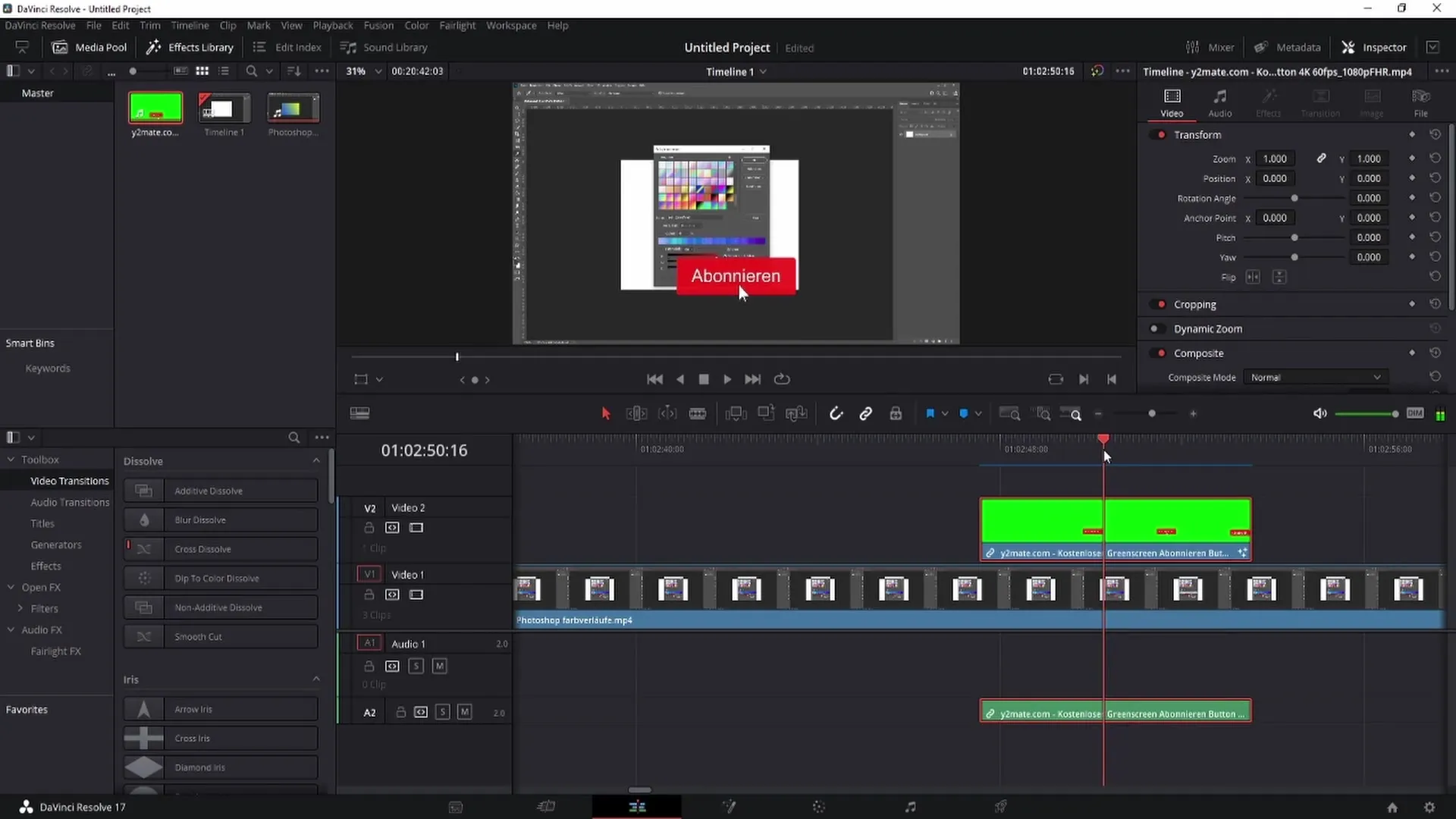
Agora também pode ajustar a posição. Utilize o botão esquerdo do rato para mover o botão ao longo dos eixos X e Y até que esteja corretamente posicionado, idealmente no canto inferior direito para que pareça harmonioso quando entra na imagem a partir de baixo.
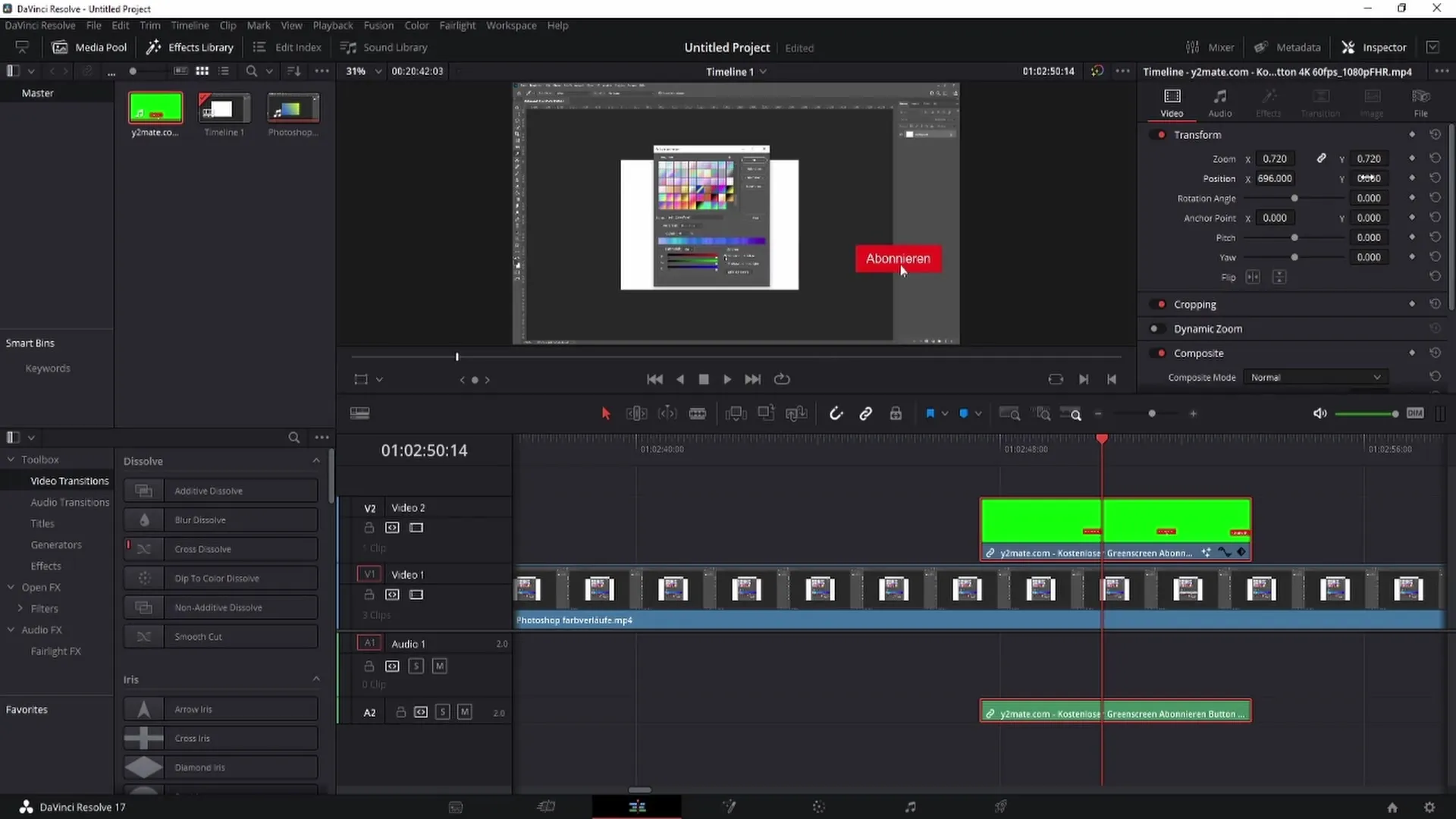
Certifique-se de que decide a animação do fade-in do botão de subscrição de forma sensata. Se o colocar no canto errado, não terá um aspeto natural e pode prejudicar o objetivo de tornar o vídeo apelativo.
Resumo
Neste tutorial, aprendeu a remover um ecrã verde com o DaVinci Resolve. Usando a máscara delta e alguns ajustes finos, você tem a oportunidade de criar uma apresentação de vídeo limpa e profissional. Com o posicionamento correto, pode também otimizar o aspeto geral do seu vídeo.
Perguntas mais frequentes
Qual é o objetivo damáscara delta? A máscara delta é utilizada para remover o fundo verde de um clip e cortar o tema principal.
Posso utilizar esta técnica para outras cores?Sim, o princípio também funciona para outros fundos de uma só cor, desde que haja contraste suficiente entre o motivo e o fundo.
Quanto tempo demora o processo?O processo pode demorar entre 5 e 15 minutos, dependendo da complexidade do clip e dos ajustes necessários.


